如何安全地备份和恢复Mac电脑
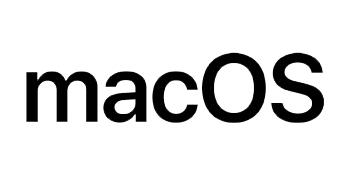 备份苹果Mac电脑可确保您不会丢失数据。有几种方法,但我们推荐 Time Machine,因为它使用起来最简单,而且不需要任何成本(除了所有选项都需要的额外硬件)。要了解如何备份和恢复 Mac,请按照以下步骤操作。
备份苹果Mac电脑可确保您不会丢失数据。有几种方法,但我们推荐 Time Machine,因为它使用起来最简单,而且不需要任何成本(除了所有选项都需要的额外硬件)。要了解如何备份和恢复 Mac,请按照以下步骤操作。
如何备份您的 Mac
首先确保您有替代存储介质(即外部硬盘驱动器)。连接外部硬盘驱动器后,选择“加密备份磁盘”,然后选择“备份磁盘”。这样做使得只有拥有密码的用户才能访问您的数据。Time Machine 现在每 24 小时自动备份一次您的硬盘。如果系统没有提示我选择备份磁盘怎么办?
在某些计算机上,连接外部硬盘驱动器时可能无需选择备份磁盘。如果出现该情况,请按以下步骤操作。
在 Apple 菜单中,选择“系统偏好设置”,然后选择“时间机器”。选择“备份磁盘”,然后选择“添加或删除备份磁盘”。找到您想要备份数据的首选磁盘,然后选择“使用磁盘”。备份提示
您可以通过转至 Time Machine 首选项并取消选中“自动备份”旁边的框来停止自动备份。要强制备份,请打开 Time Machine 菜单并选择立即备份选项。如何从备份恢复您的 Mac
当您想要使用 Time Machine 执行恢复时,有几个选项。您可以恢复所有内容或特定项目。
如何恢复整个硬盘
启动 Mac 后,按住Command 键并按 R。出现提示时,选择从 Time Machine 备份还原。按照提示操作,您的机器将恢复到之前备份的状态。如何恢复单个项目
打开您从中删除了要恢复的文件的相应程序。在Dock中,选择“时间机器”。搜索您删除的项目或使用屏幕右侧的时间线。找到要带回的项目后,点击“恢复”。以上是如何安全地备份和恢复Mac电脑的详细内容。更多信息请关注PHP中文网其他相关文章!

热AI工具

Undresser.AI Undress
人工智能驱动的应用程序,用于创建逼真的裸体照片

AI Clothes Remover
用于从照片中去除衣服的在线人工智能工具。

Undress AI Tool
免费脱衣服图片

Clothoff.io
AI脱衣机

AI Hentai Generator
免费生成ai无尽的。

热门文章

热工具

记事本++7.3.1
好用且免费的代码编辑器

SublimeText3汉化版
中文版,非常好用

禅工作室 13.0.1
功能强大的PHP集成开发环境

Dreamweaver CS6
视觉化网页开发工具

SublimeText3 Mac版
神级代码编辑软件(SublimeText3)

热门话题
 如何修复苹果Mac打印时出现'加密凭证已过期”
Feb 05, 2024 pm 06:42 PM
如何修复苹果Mac打印时出现'加密凭证已过期”
Feb 05, 2024 pm 06:42 PM
您在尝试打印文档时是否在苹果Mac电脑上遇到过“打印机加密凭据已过期”错误消息?不用担心!在本教程中,我将分享如何修复苹果电脑上过期的打印机加密凭据。让我们开始吧,不用多说。您在尝试打印文档时是否在Mac上遇到过“打印机加密凭据已过期”错误消息?不用担心!在本教程中,我将分享如何修复Mac上过期的打印机加密凭据。让我们开始吧,不用多说。Mac上的打印机加密凭据已过期意味着什么?如何修复Mac上过期的打印机加密凭据其他提示和预防措施Mac上的打印机加密凭据已过期意味着什么?Mac上的打印机加密凭据
 苹果电脑怎么设置屏幕常亮,如何让Mac永不休眠
Feb 05, 2024 pm 05:33 PM
苹果电脑怎么设置屏幕常亮,如何让Mac永不休眠
Feb 05, 2024 pm 05:33 PM
想要阻止您的苹果Macbook进入睡眠状态吗?这是您的所有选择。苹果设计macOS的目的是为了实现最大能效。因此,默认情况下,苹果Mac电脑会尝试尽可能节省电量,以延长电池寿命。因此,当您暂时停止使用Mac时,它会自动进入睡眠状态,以节省能源。当您正在进行一项重要任务时,您可能不希望Mac进入睡眠状态。本指南将向您展示如何防止Mac进入睡眠并保持唤醒状态。如何关闭Mac上的睡眠模式macOS可让您控制Mac进入睡眠状态的方式和时间。但是,随着macOSVentura中系统设置的到来,您可能在节能
 如何检查Mac电脑上连接的蓝牙设备的电池电量
Feb 05, 2024 pm 01:45 PM
如何检查Mac电脑上连接的蓝牙设备的电池电量
Feb 05, 2024 pm 01:45 PM
鼠标和键盘等蓝牙配件对于您的苹果Mac电脑来说非常方便。然而,这些设备的电池寿命有限,因此定期检查其电池寿命可确保您不会因突然断开连接而措手不及。谁不想只需点击几下即可检查蓝牙配件的电池电量?幸运的是,您的Mac提供了几种简单的方法来检查连接到苹果Mac电脑的蓝牙设备的电池电量。下面让我们探讨一下这些简单的选项。1.从Mac上的菜单栏检查在Mac中,菜单栏是最容易查看的区域之一。只需轻轻一划光标即可显示菜单栏。而且,您还可以让菜单栏在全屏模式下始终显示。如果您在菜单栏中看不到蓝牙图标,则需要手动
 如果Mac在复制大量文件时进入Sleep Mode,会导致工作中断吗?
May 08, 2023 pm 08:58 PM
如果Mac在复制大量文件时进入Sleep Mode,会导致工作中断吗?
May 08, 2023 pm 08:58 PM
例如复制数GB的资料到外置硬盘,这时可能需要待数小时,那么Mac途中没有任何工作,屏幕会自动关上,有时我们甚至忘记了文件复制尚未完成,但已关上MacBook的「屏幕」令Mac进入SleepMode,但文件传输会因此而中断吗?进入SleepMode不会中断文件传输如果用户的MacBook或Mac一直连接电源,那么Mac进入SleepMode,是否会中断文件传输!你从MacBook将数百GB文件复制到外置硬盘,途中关上MacBook的屏幕关上,令Mac进入SleepMode,但文
 如何调整Mac电脑上的睡眠时间(设置休眠)
Feb 05, 2024 pm 02:10 PM
如何调整Mac电脑上的睡眠时间(设置休眠)
Feb 05, 2024 pm 02:10 PM
您是否发现,当您超过一分钟不使用Mac时,您需要不断地唤醒它?或者您是否遇到了相反的问题,您将Mac放置了几个小时,却发现当您返回时它仍然处于清醒状态,屏幕还亮着?在Mac上,您可以准确控制在显示器和其他组件进入睡眠状态之前的不活动时间。以下是调整Mac睡眠时间的方法。如何在Mac上设置睡眠时间在Mac系统设置中,您可以选择显示器进入睡眠状态之前等待的时间。您可以选择一分钟到三小时的任意时间,也可以选择让显示屏永不休眠,除非您手动将其置于休眠状态。步骤略有不同,具体取决于您运行的macOS版本以
 在Mac上锁定照片的2种方法
Mar 22, 2024 am 09:06 AM
在Mac上锁定照片的2种方法
Mar 22, 2024 am 09:06 AM
在Mac上存储照片时,有时会包含一些私人照片,为了确保它们的隐私性,可以考虑将其锁定。这样可以防止他人未经许可查看这些照片。本文将介绍如何在Mac上锁定照片,以确保只有您本人在需要时才能访问它们。如何在Mac上锁定照片[2种方法]您可以通过两种方式在Mac上锁定照片–使用“照片”应用程序或“磁盘工具”应用程序。方法1:使用“照片”应用如果您的照片存储在该应用程序中,则可以使用“照片”应用程序来锁定您的照片。如果您的照片存储在其他地方,则需要将它们移至“照片”应用程序以锁定它们。第1步:将图片添
 如何在Mac电脑上移动文件和文件夹?4种方法解释!
Feb 05, 2024 pm 06:48 PM
如何在Mac电脑上移动文件和文件夹?4种方法解释!
Feb 05, 2024 pm 06:48 PM
若您希望整理苹果Mac电脑上的文件和文件夹,您可以考虑移动一些内容。通过移动项目,您可以创建一个更有序的文件结构,以提高工作效率或更快地找到所需的内容。我们将向您展示在macOS上如何使用拖放、快捷方式或右键菜单、终端等来移动文件和文件夹,以便您可以使用更有意义或您最习惯使用的方法。方法1:在Mac上使用拖放在苹果Mac电脑上,最简单的移动文件和文件夹的方法是通过拖放操作。无论是重新排列桌面上的图标、小部件和快捷方式,还是将项目移动到macOS上的其他位置,这种方法都非常方便易用。1.在两个打开
 (已修复)在Mac上找不到apt-get命令–完整教程
Feb 05, 2024 am 11:51 AM
(已修复)在Mac上找不到apt-get命令–完整教程
Feb 05, 2024 am 11:51 AM
如果你曾经使用过Linux系统,你可能会对Apt-get命令有所了解。它是一种用于在Linux系统上安装应用程序或软件包的命令。虽然macOS和Linux有一些相似之处,但在macOS上只能安装极少数的Linux软件包。尤其是旧版本的macOS更有可能无法运行Linux应用程序。找不到apt-get命令?当用户尝试在macOS上安装Linux应用程序时,可能会收到“未找到Apt-get命令”的消息。实际上,Apt-get命令本身并没有问题,但它无法在macOS上运行。这是因为macOS没有内置的






